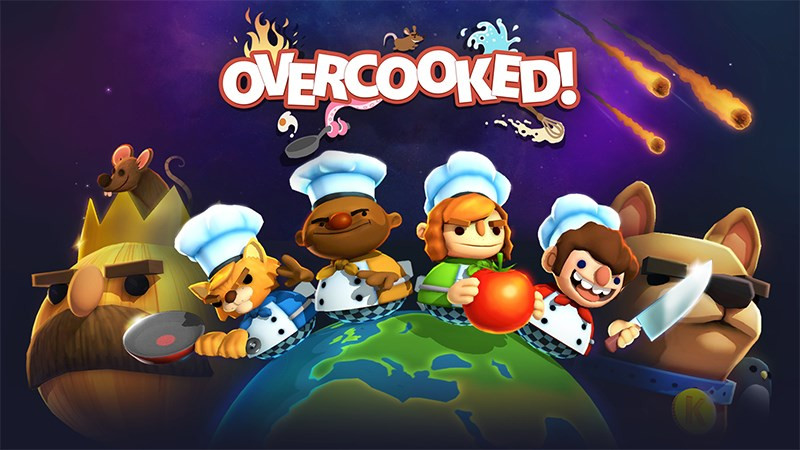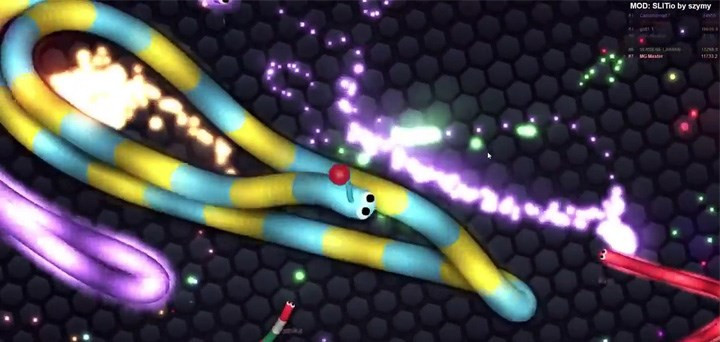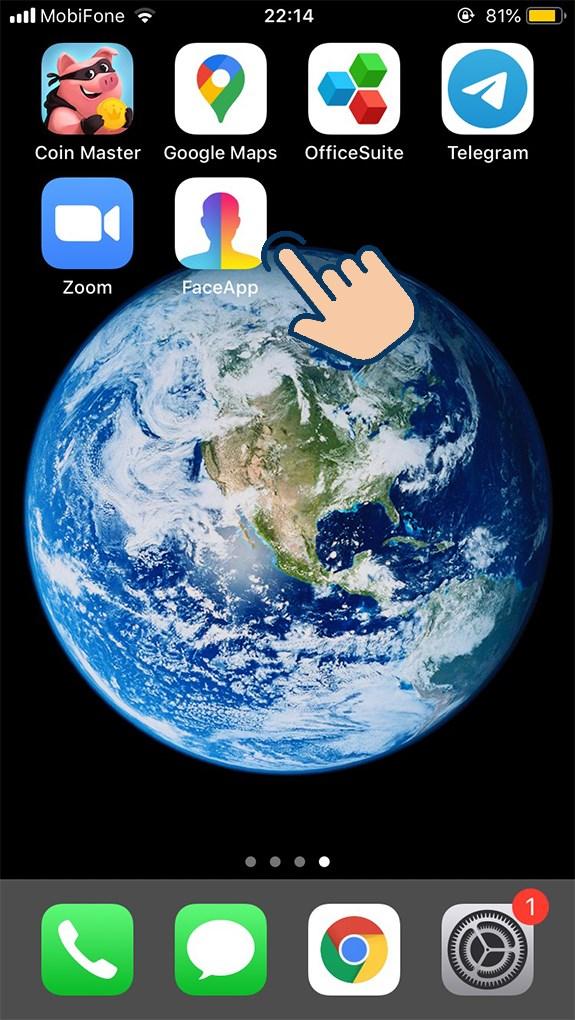3 Cách Chuyển Ảnh Màu Sang Đen Trắng Online Nhanh Chóng, Đơn Giản

Bạn muốn biến những bức ảnh màu sắc thành những tác phẩm nghệ thuật đen trắng đầy ấn tượng mà không cần cài đặt Photoshop hay bất kỳ phần mềm phức tạp nào? Bài viết này sẽ hướng dẫn bạn 3 cách chuyển ảnh màu sang đen trắng online nhanh chóng và dễ dàng, phù hợp cho cả người mới bắt đầu. Cùng khám phá nhé!
 Chuyển ảnh màu sang đen trắng onlineAlt: Hướng dẫn chuyển đổi ảnh màu sang đen trắng online
Chuyển ảnh màu sang đen trắng onlineAlt: Hướng dẫn chuyển đổi ảnh màu sang đen trắng online
1. Chuyển Ảnh Màu Sang Đen Trắng Online Với PIXLR
PIXLR là công cụ chỉnh sửa ảnh trực tuyến mạnh mẽ, dễ sử dụng và hoàn toàn miễn phí. Hãy cùng xem cách chuyển ảnh màu sang đen trắng với PIXLR nhé.
Hướng dẫn nhanh
- Truy cập pixlr.com > Chọn “TẢI ẢNH LÊN”.
- Chọn ảnh cần chuyển đổi > “Mở”.
- Chọn “ĐIỀU CHỈNH & LỌC” > “Điều chỉnh” > “Trắng đen”.
- Chọn “ÁP DỤNG” > “LƯU” > Chọn định dạng, kích thước > “TẢI VỀ”.
Hướng dẫn chi tiết
Bước 1: Mở trình duyệt web và truy cập vào pixlr.com. Tại giao diện chính, bạn click vào “TẢI ẢNH LÊN”.
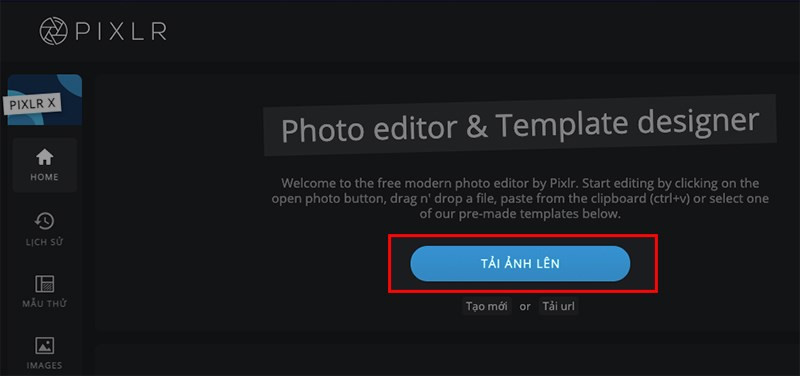 Truy cập pixlr.com và tải ảnh lênAlt: Giao diện trang chủ Pixlr và nút Tải ảnh lên
Truy cập pixlr.com và tải ảnh lênAlt: Giao diện trang chủ Pixlr và nút Tải ảnh lên
Bước 2: Chọn ảnh bạn muốn chuyển đổi từ máy tính của mình và nhấn “Mở”.
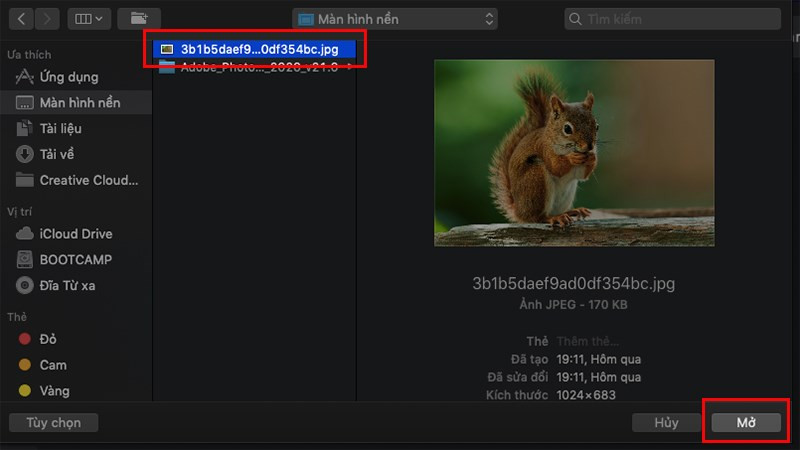 Chọn ảnh và mởAlt: Chọn ảnh từ máy tính để chuyển đổi sang đen trắng
Chọn ảnh và mởAlt: Chọn ảnh từ máy tính để chuyển đổi sang đen trắng
Bước 3: Trong giao diện chỉnh sửa, tìm đến mục “ĐIỀU CHỈNH & LỌC” ở thanh công cụ bên trái. Sau đó, chọn “Điều chỉnh” và click vào “Trắng đen”.
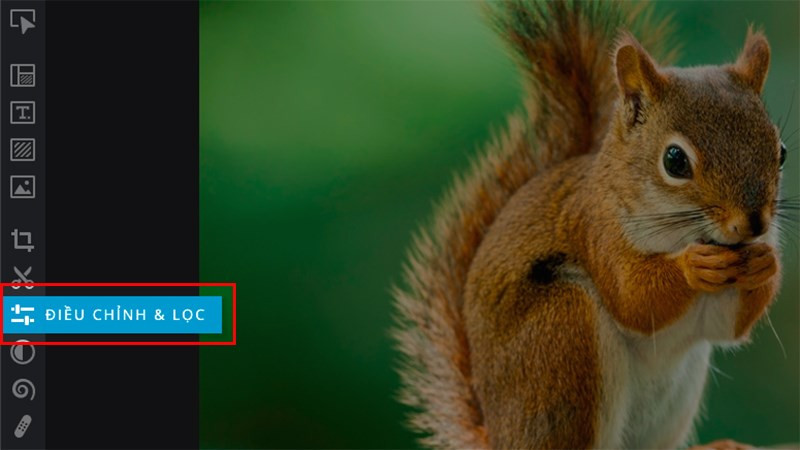 Chọn công cụ Điều chỉnh & LọcAlt: Công cụ Điều chỉnh và Lọc trong Pixlr
Chọn công cụ Điều chỉnh & LọcAlt: Công cụ Điều chỉnh và Lọc trong Pixlr
 Chọn Trắng đenAlt: Lựa chọn hiệu ứng Trắng đen trong Pixlr
Chọn Trắng đenAlt: Lựa chọn hiệu ứng Trắng đen trong Pixlr
Bước 4: Nhấn “ÁP DỤNG” để xem kết quả. Bạn có thể so sánh ảnh gốc và ảnh đã chuyển đổi bằng cách nhấn giữ biểu tượng “SO SÁNH”. Nếu muốn quay lại ảnh gốc, hãy chọn “CÀI ĐẶT LẠI”.
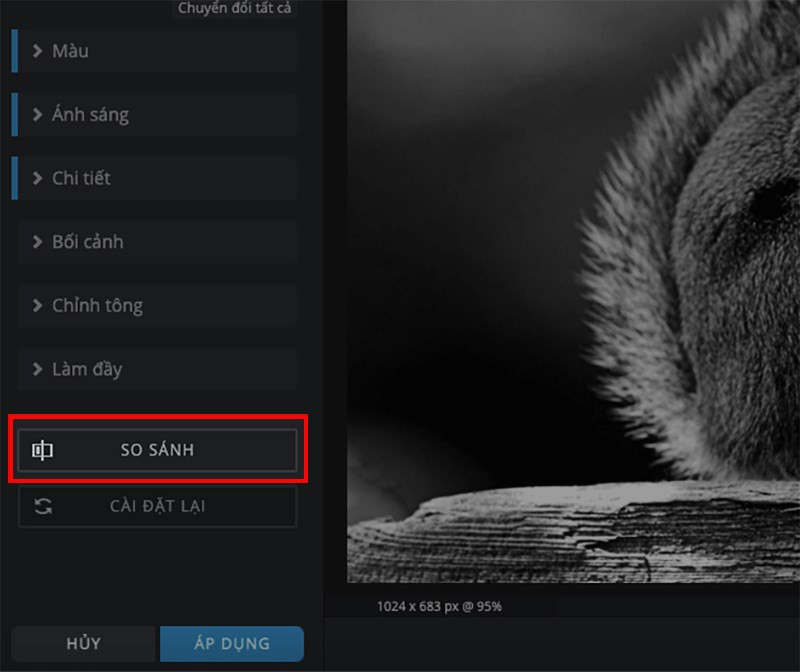 Áp dụng hiệu ứng và so sánhAlt: So sánh ảnh gốc và ảnh đen trắng trong Pixlr
Áp dụng hiệu ứng và so sánhAlt: So sánh ảnh gốc và ảnh đen trắng trong Pixlr
Bước 5: Cuối cùng, nhấn “LƯU” ở góc dưới bên phải, đặt tên file, chọn định dạng (JPEG, PNG…), chất lượng và kích thước ảnh. Sau đó, nhấn “TẢI VỀ” để lưu ảnh về máy tính.
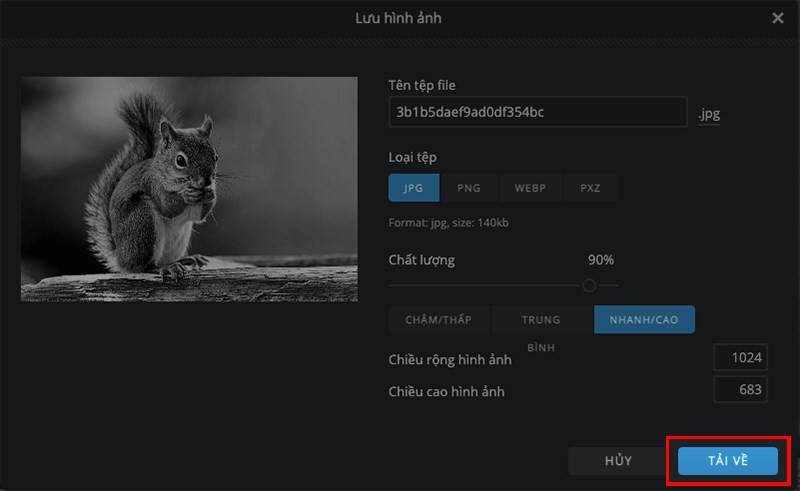 Lưu ảnh đã chỉnh sửaAlt: Lưu ảnh đen trắng đã chỉnh sửa về máy tính
Lưu ảnh đã chỉnh sửaAlt: Lưu ảnh đen trắng đã chỉnh sửa về máy tính
2. Chuyển Ảnh Màu Thành Đen Trắng Online Với LUNAPIC
LUNAPIC là một công cụ chỉnh sửa ảnh trực tuyến khác với giao diện đơn giản, giúp bạn chuyển đổi ảnh màu sang đen trắng một cách nhanh chóng.
Hướng dẫn nhanh
- Truy cập lunapic.com > Chọn “Black and White”.
- Nhấn “Chọn tệp” > Chọn ảnh > “Mở”.
- Chờ quá trình chuyển đổi hoàn tất > Nhấn “Save”.
Hướng dẫn chi tiết
Bước 1: Truy cập vào trang web lunapic.com và chọn “Black and White”.
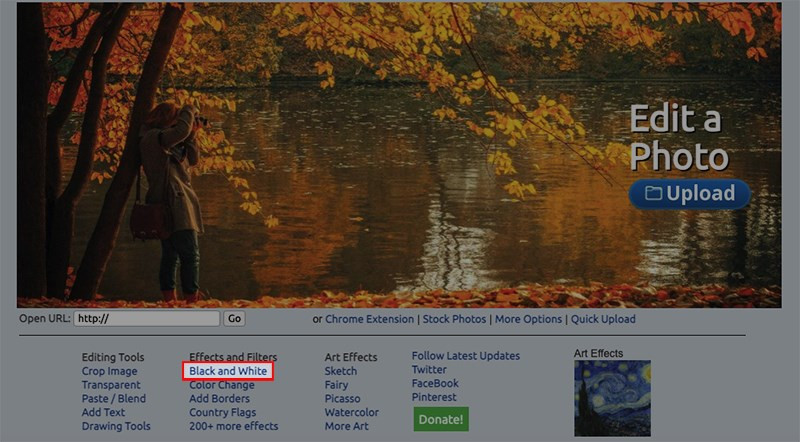 Truy cập Lunapic và chọn Black and WhiteAlt: Giao diện Lunapic và lựa chọn Black and White
Truy cập Lunapic và chọn Black and WhiteAlt: Giao diện Lunapic và lựa chọn Black and White
Bước 2: Nhấn vào “Chọn tệp”, tìm đến ảnh bạn muốn chuyển đổi và nhấn “Mở”.
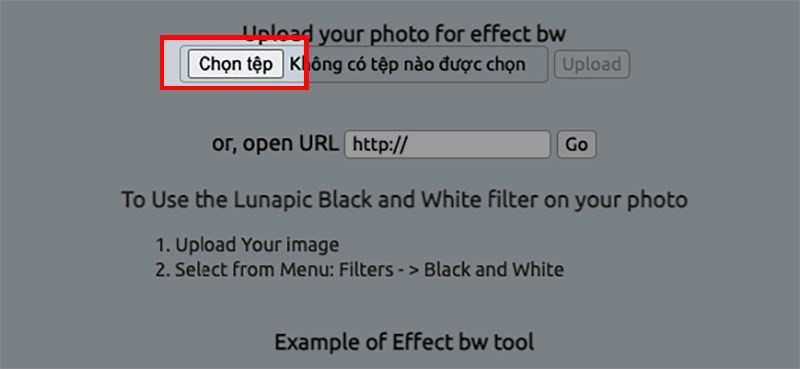 Tải ảnh lên LunapicAlt: Tải ảnh lên Lunapic để chuyển đổi
Tải ảnh lên LunapicAlt: Tải ảnh lên Lunapic để chuyển đổi
Bước 3: LUNAPIC sẽ tự động chuyển đổi ảnh sang đen trắng. Sau khi hoàn tất, bạn chỉ cần nhấn “Save” để tải ảnh về máy. Bạn cũng có thể chia sẻ ảnh trực tiếp lên các mạng xã hội như Facebook, Twitter…
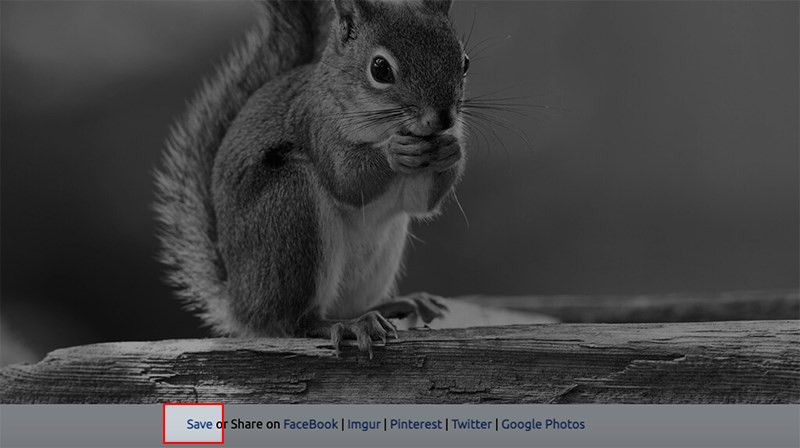 Lưu ảnh từ LunapicAlt: Lưu ảnh đen trắng từ Lunapic về máy tính
Lưu ảnh từ LunapicAlt: Lưu ảnh đen trắng từ Lunapic về máy tính
3. Chuyển Ảnh Màu Sang Trắng Đen Online Với Convertimage
Convertimage.net là một lựa chọn khác cho việc chuyển đổi ảnh màu sang đen trắng trực tuyến.
Hướng dẫn nhanh
- Truy cập convertimage.net > Chọn “Turn to Black & White”.
- Chọn định dạng ảnh đầu ra > “Select your image…” > Chọn ảnh > “Mở”.
- Gạt “NO” sang “YES” tại “I agree to the terms of use” > “Send this image”.
- Chờ quá trình hoàn tất > “Download the image”.
Hướng dẫn chi tiết
Bước 1: Truy cập convertimage.net và chọn “Turn to Black & White”.
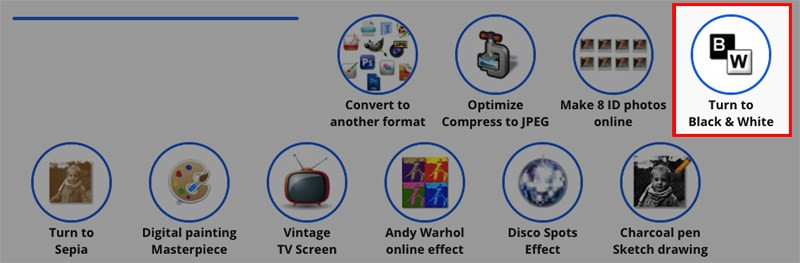 Truy cập Convertimage và chọn Turn to Black & WhiteAlt: Giao diện Convertimage và lựa chọn Turn to Black & White
Truy cập Convertimage và chọn Turn to Black & WhiteAlt: Giao diện Convertimage và lựa chọn Turn to Black & White
Bước 2: Chọn định dạng ảnh bạn muốn lưu (JPEG, PNG…). Sau đó, nhấn “Select your image…”, chọn ảnh từ máy tính và nhấn “Mở”.
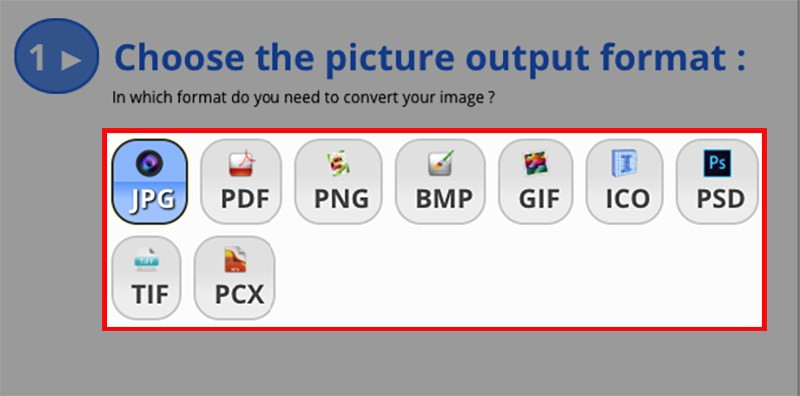 Chọn định dạng và tải ảnh lênAlt: Chọn định dạng ảnh đầu ra và tải ảnh lên Convertimage
Chọn định dạng và tải ảnh lênAlt: Chọn định dạng ảnh đầu ra và tải ảnh lên Convertimage
Bước 3: Đồng ý với điều khoản sử dụng bằng cách gạt nút từ “NO” sang “YES” và nhấn “Send this image”.
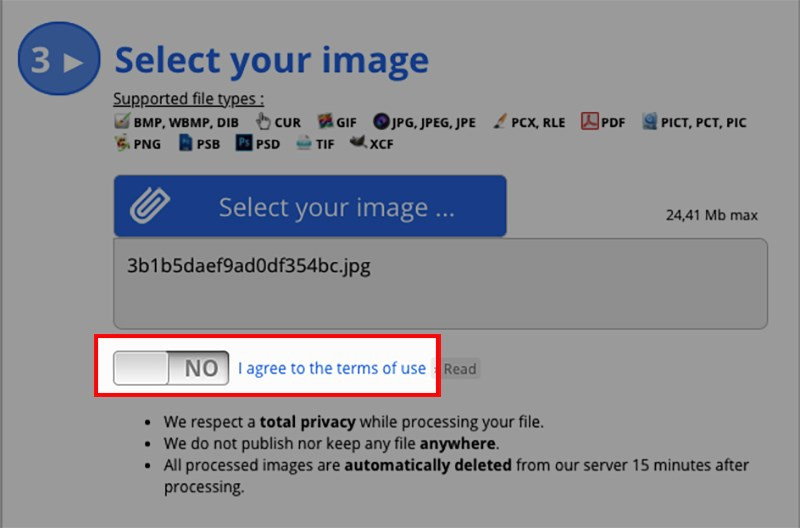 Đồng ý điều khoản và gửi ảnhAlt: Đồng ý điều khoản sử dụng và gửi ảnh để chuyển đổi
Đồng ý điều khoản và gửi ảnhAlt: Đồng ý điều khoản sử dụng và gửi ảnh để chuyển đổi
Bước 4: Chờ quá trình chuyển đổi hoàn tất và nhấn “Download the image” để tải ảnh về máy tính.
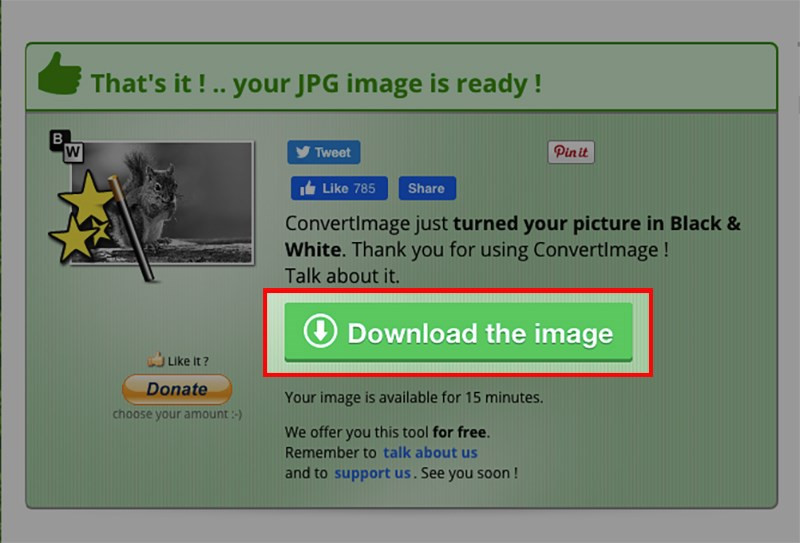 Tải ảnh đã chuyển đổiAlt: Tải ảnh đen trắng đã chuyển đổi từ Convertimage về máy tính
Tải ảnh đã chuyển đổiAlt: Tải ảnh đen trắng đã chuyển đổi từ Convertimage về máy tính
Hy vọng với 3 cách chuyển ảnh màu sang đen trắng online mà cuasogame.net vừa chia sẻ, bạn đã có thể dễ dàng biến những bức ảnh của mình thành những tác phẩm nghệ thuật độc đáo. Hãy thử nghiệm và chia sẻ thành quả của bạn với chúng tôi nhé!